百度账号头像图片怎么更换? 百度账号更换头像的教程
百度账号想要更换头像图片给,爱怎么更换恩?下面我们就来看看详细的教程。
一、手机修改百度账号的图像
1、先打开自己手机上的手机百度app,登陆自己的百度账号。其他的手机浏览器登陆百度账号效果也是一样的,不过建议还是使用手机百度比较好。
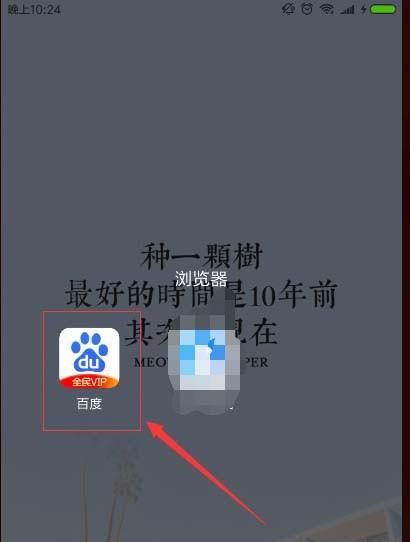
2、点击右下角“我的”,然后可以看到自己的登陆的账号,点击自己的头像。
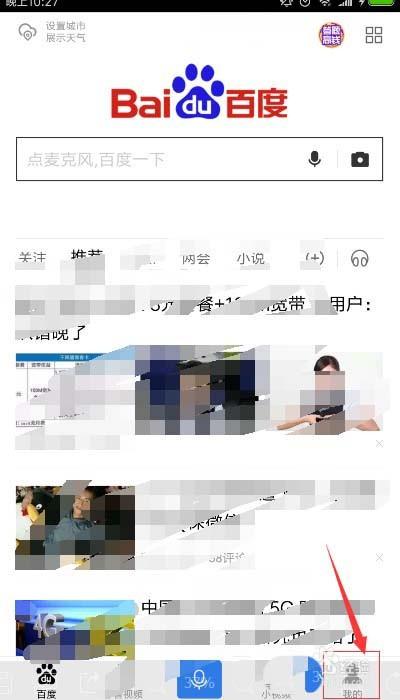

3、再点击自己的头像,或者右上角的编辑,就可以修改头像了,这里显示的小编已经更换了的头衔,这张图片是小编在网上自己找的。
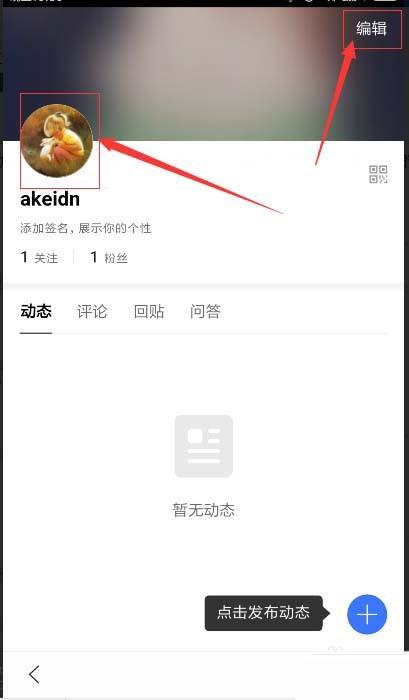
4、点击最下面的设置头像。选择手机相册就可以了选择自己想要修改的图片了
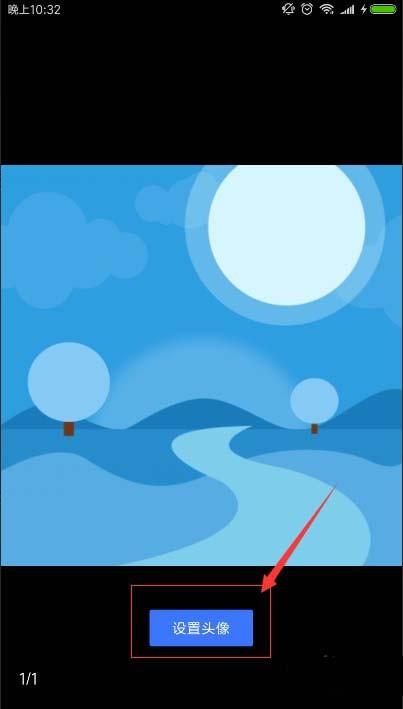
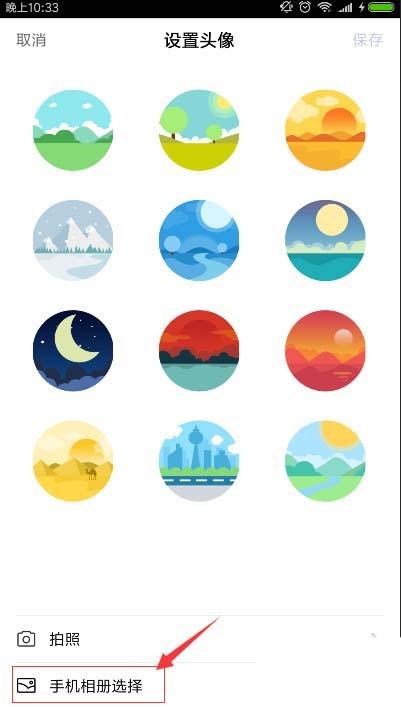
5、这样就可修改成功了,先在网上找一张自己喜欢的图片,然后直接修改就可以了,如果是用电脑的话,是修改不了自己上传的图片的。

二、电脑修改失败演示
1、登陆自己的主页,把鼠标放在自己的头像上,就可显示更换头像。
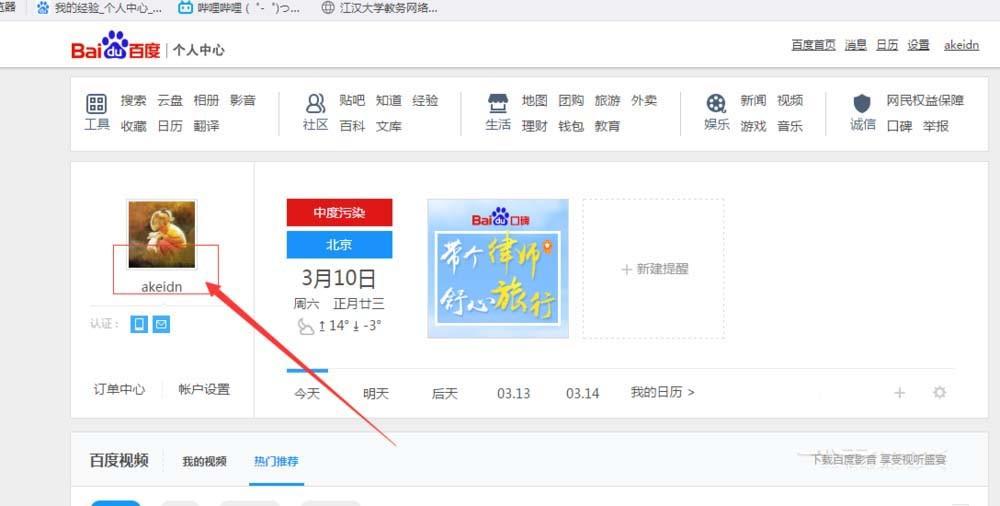
2、这里选择电脑上的图片,是可以选择的,这里随便选了一张
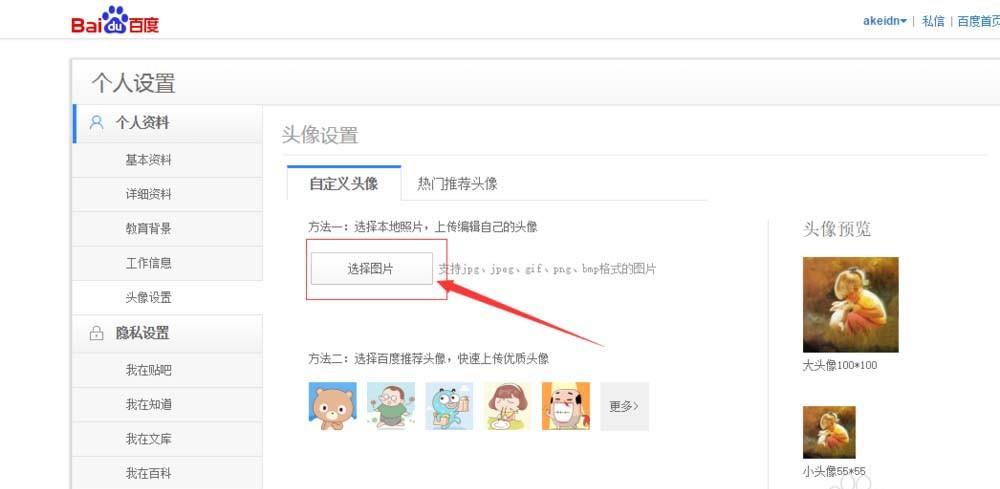

3、点击保存头像后,每次都是更新图像失败,电脑是不能修改自定义的图片的,只有通过手机端才可以修改。
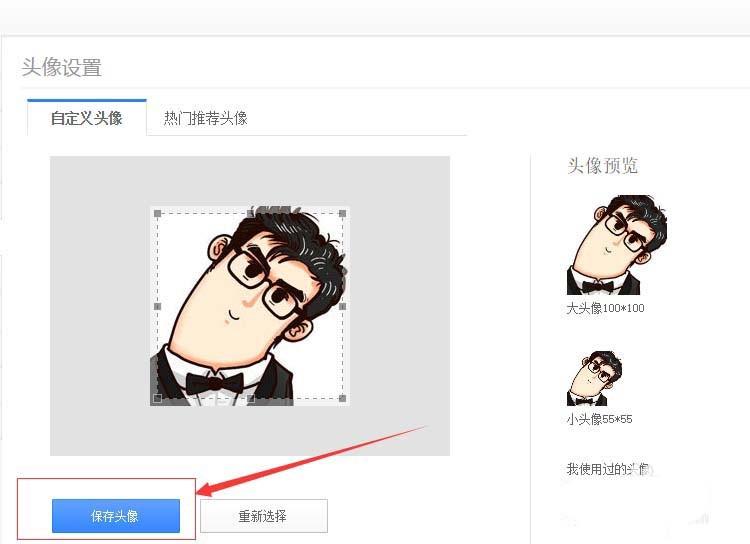

以上就是百度账号更换头像的教程,希望大家喜欢,请继续关注我们。
分享:
相关推荐
- 【其他】 WPS表格Unicode文本 04-30
- 【其他】 WPS表格unique 04-30
- 【其他】 WPS表格utf-8 04-30
- 【其他】 WPS表格u盘删除怎么恢复 04-30
- 【其他】 WPS表格运行慢,卡怎么办解决 04-30
- 【其他】 WPS表格与Excel的区别 04-30
- 【其他】 哔哩哔哩漫画怎么完成今日推荐任务 04-30
- 【其他】 WPS表格隐藏的列怎么显示出来 04-30
- 【其他】 WPS表格图片怎么置于文字下方 04-30
- 【其他】 WPS表格图片怎么跟随表格 04-30
本周热门
-
iphone序列号查询官方入口在哪里 2024/04/11
-
输入手机号一键查询快递入口网址大全 2024/04/11
-
oppo云服务平台登录入口 2020/05/18
-
steam账号怎么注册 2023/02/27
-
苹果官网序列号查询入口 2023/03/04
-
mbti官网免费版2024入口 2024/04/11
-
fishbowl鱼缸测试网址 2024/04/15
-
光信号灯不亮是怎么回事 2024/04/15
本月热门
-
iphone序列号查询官方入口在哪里 2024/04/11
-
oppo云服务平台登录入口 2020/05/18
-
输入手机号一键查询快递入口网址大全 2024/04/11
-
苹果官网序列号查询入口 2023/03/04
-
mbti官网免费版2024入口 2024/04/11
-
光信号灯不亮是怎么回事 2024/04/15
-
fishbowl鱼缸测试网址 2024/04/15
-
outlook邮箱怎么改密码 2024/01/02
-
网线水晶头颜色顺序图片 2020/08/11
-
steam账号怎么注册 2023/02/27











